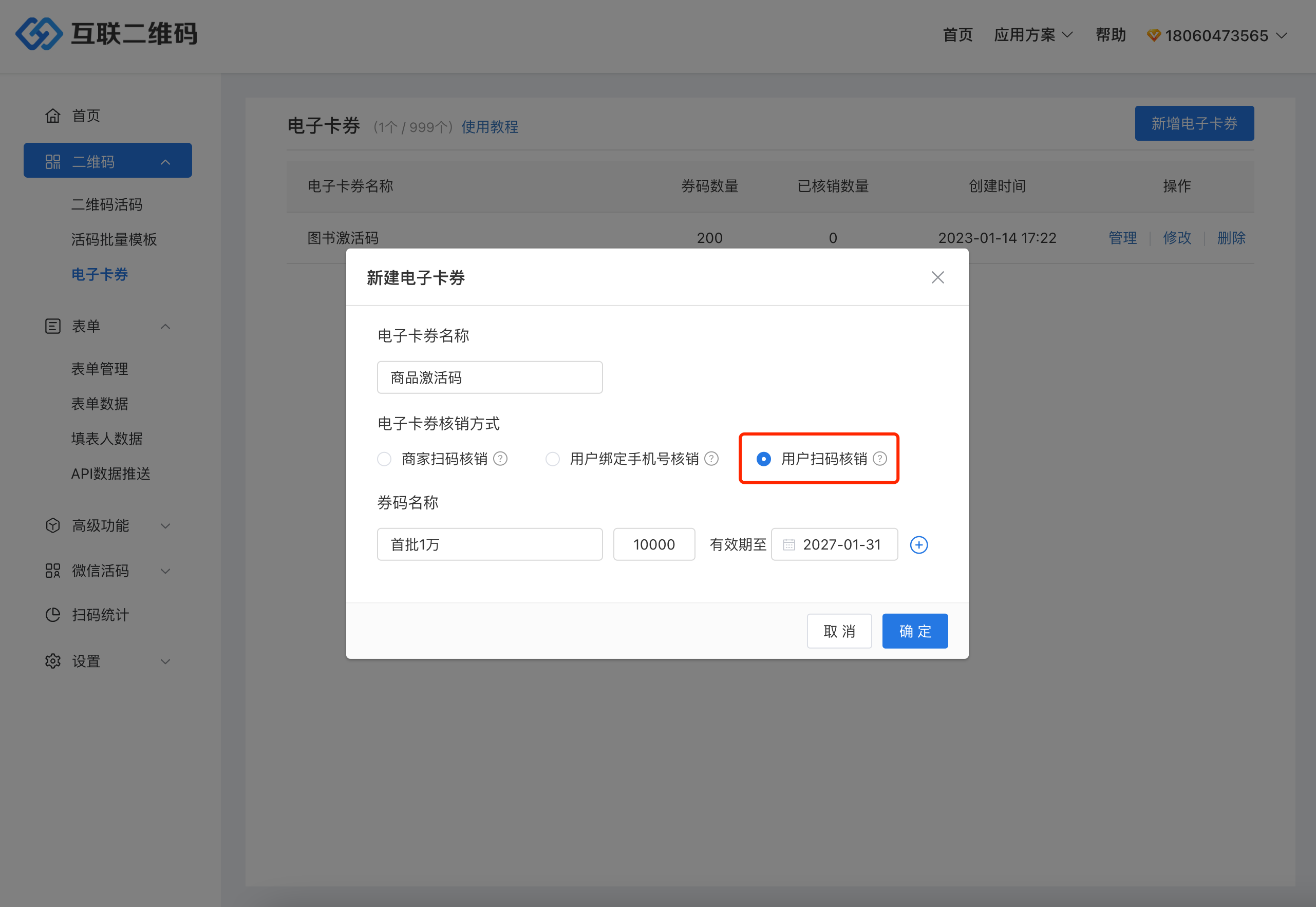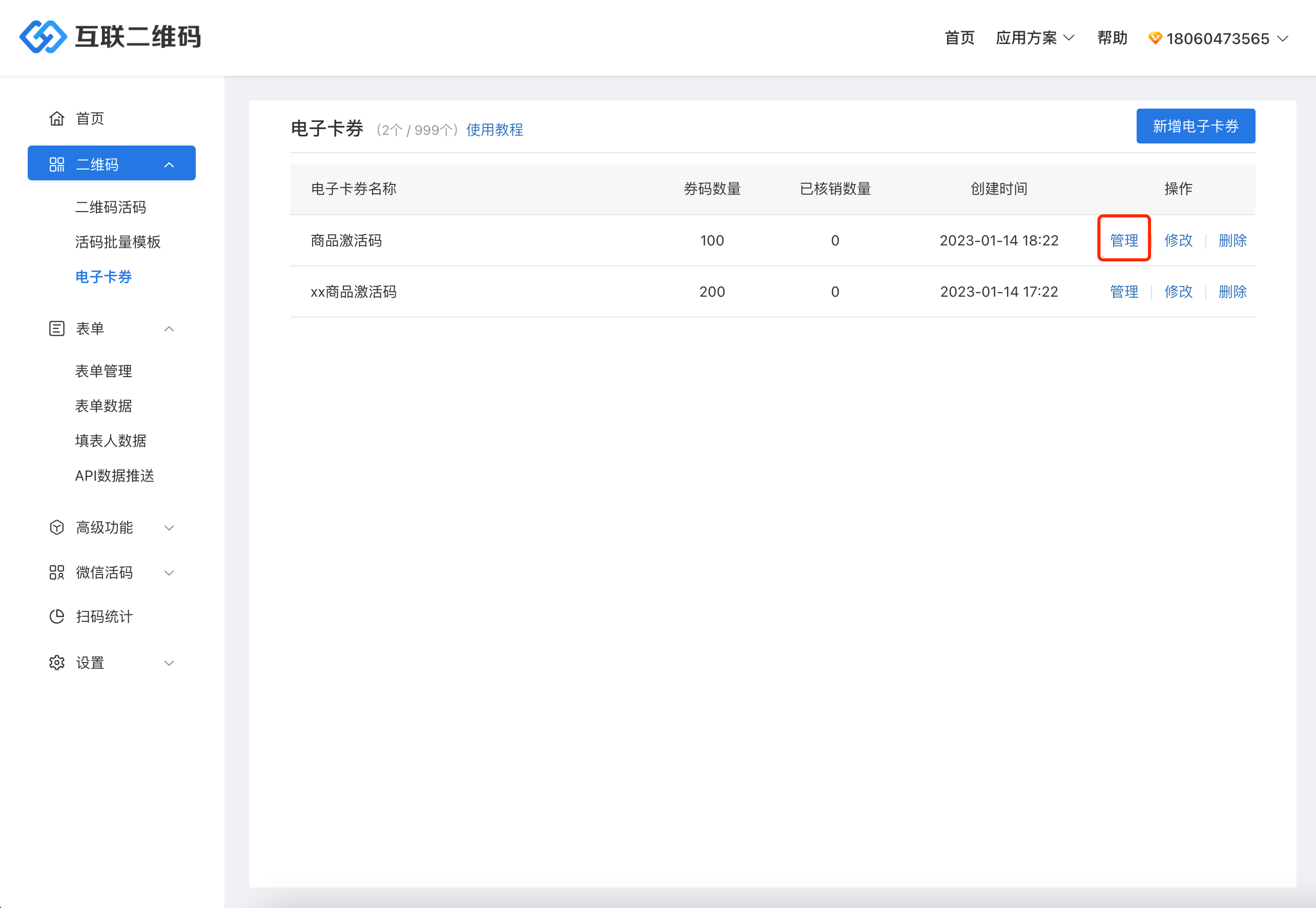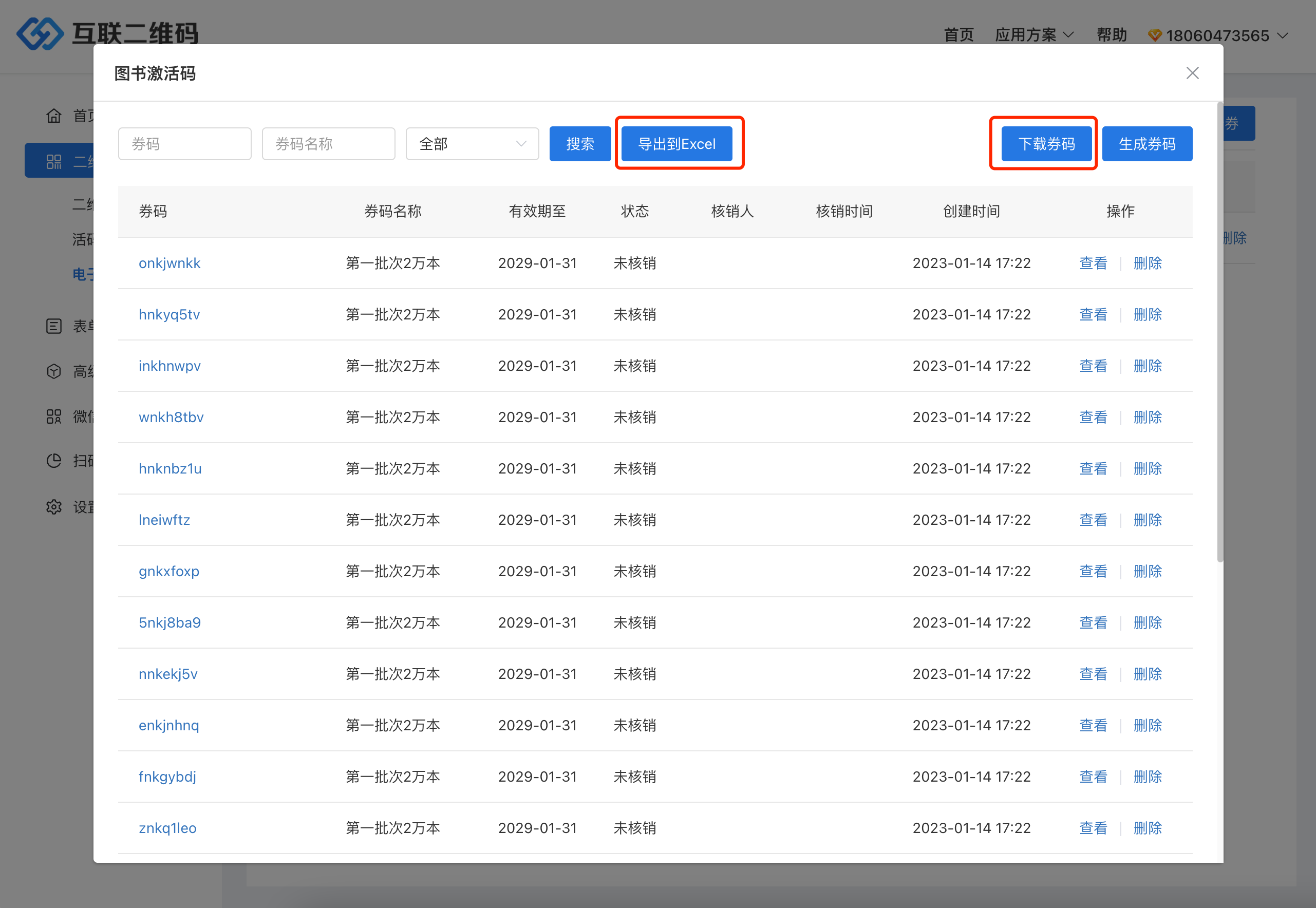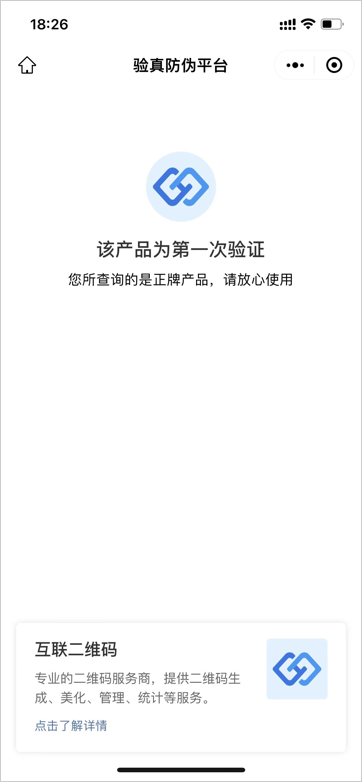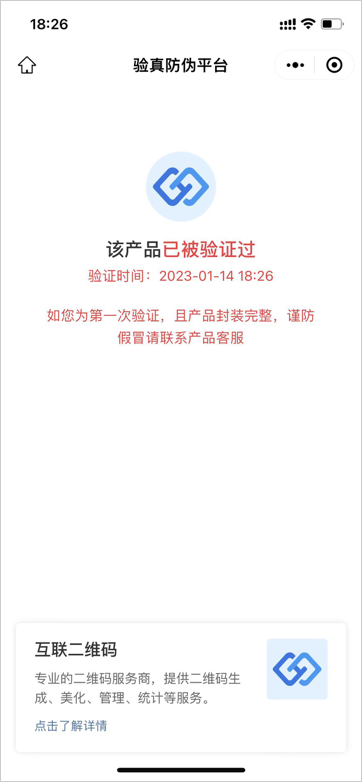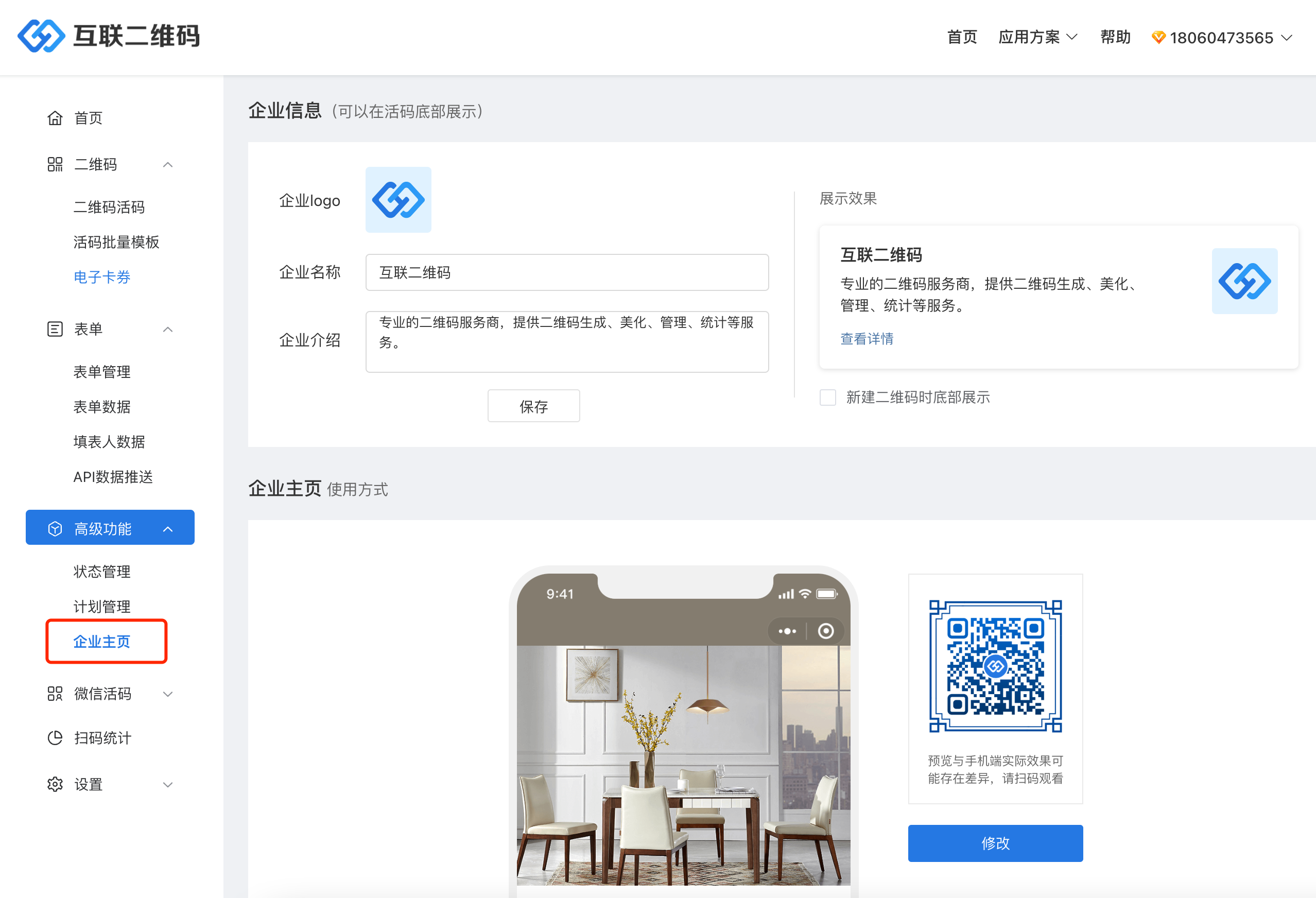商品防伪二维码功能使用说明
更新时间:2023-01-31 17:29:54
商品防伪二维码 ,通过一物一码的方式,用户扫码即可查看商品是否有被查询过,如果已被查询过,则会展示初次查询日期,如为第一次验证,且产品封装完整,谨防假冒提示客户联系产品客服。
商品防伪二维码使用教程
1、新建电子卡券
首先进入【管理后台 - 二维码 - 电子卡券】,点击【新建电子卡券】。
电子卡券名称:创建该电子卡券的名称,方便后续管理;
电子卡券核销方式:一定要选择【用户扫码核销】;
券码名称:方便管理每一批次创建的券码,如首批1万等,有效期至是指该券码的有效期,过了有效期将无法在扫码。
2、生成券码
点击已生成的电子卡券的管理,在管理页面点击右上角“生成券码”,可以额外在生成券码。
不同会员版本可以生成的电子卡券数量和每个电子卡券可以生成的券码数量都会不同。
| 电子卡券生成数量限制 | ||
|---|---|---|
| 会员版本 | 最多生成的电子卡券数量 | 电子卡券生成的券码数量 |
| 免费版 | 1个 | 10个 |
| 基础版 | 10个 | 500个 |
| 高级版 | 100个 | 5000个 |
| 旗舰版 | 200个 | 20000个 |
| 企业专属版 | 999个 | 100000个 |
3、下载券码
提供两种券码的下载方式:
二维码图片下载:点击“下载券码”按钮,可以直接打包下载已生成的券码图片,用户扫描该券码即会引导激活并绑定手机号,支持微信、QQ、支付宝等扫码,下载的图片可直接印刷使用。
下载到Excel:针对可直接获取二维码内容自动生成二维码并打印的方式,可点击“导出到Excel”,把券码导出到Excel,其中Excel中“二维码内容”项即为生成二维码的内容项。
商品防伪二维码应用效果
1、第一次扫码,提示为正牌商品
2、第二次及后续扫码,提示产品已被验证过
3、界面logo及下方企业卡片展示设置
界面头部的logo和下方的企业卡片如需展示,可以在【管理后台 - 高级功能 - 企业主页】配置,配置之后扫码即会展示。